手机截图是很多人都经常使用的功能,安卓手机截图非常方便,几乎所有的安卓手机都是默认的电源键+音量下键,而苹果手机用户还是有点区别的,当有些安卓手机用户转而使用苹果手机或者第一次新买苹果手机的用户的时候就不知道苹果手机怎么截图,这里带来苹果手机截图方法介绍,非常简单就会了哦。

苹果手机怎么截图
方法一:使用实体组合键截图
虽然苹果新机一键实现全面屏手机,但是它依旧没有舍弃电源键、音量键等实体键。
这些实体键不仅仅是字面上的使用方式。比如你按一次电源键是锁屏/开屏,长按是关机/开机,有来电提醒时按两次是挂断电话。
单个实体键使用就有这么多种用法,组合使用自然也能有新功能,其中就包括了截图。
苹果手机可以使用实体组合键截图,将“电源键+Home”同时按下,持续2秒即可截图屏幕。
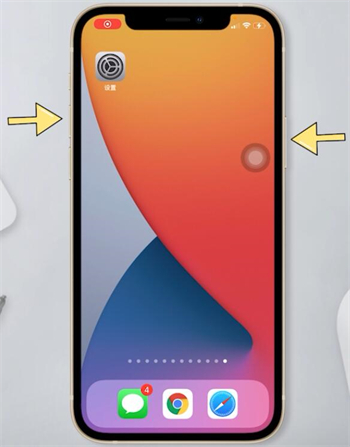
方法二:使用虚拟键截图
当你实体键出现问题,或者不方便双手截图的时候怎么办?其实苹果手机还能单手截图!
1、点击手机桌面的浮窗(虚拟按钮),选择其中的“设备”
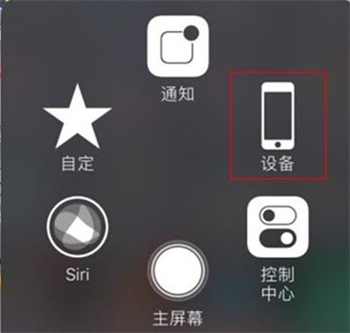
2、然后点击选择“更多”

3、这个时候你可以看到“屏幕快照”,点击即可截图屏幕
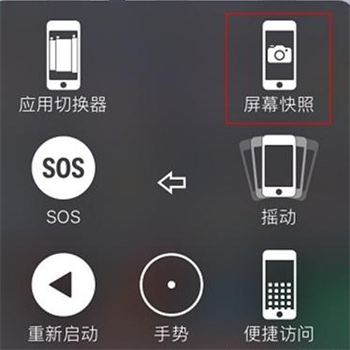
这个虚拟键截图在你只能单手截图的时候就显得非常方便。
截图成功后图片一般就保存在手机“照片”的“屏幕快照”中。

大小:23KB

大小:18.6M
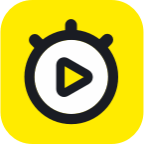
大小:12.9M
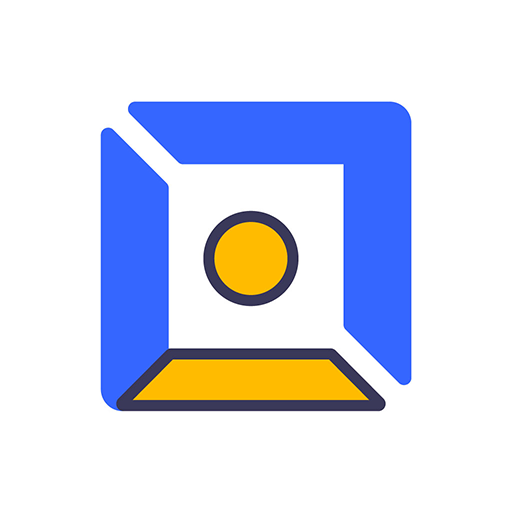
大小: